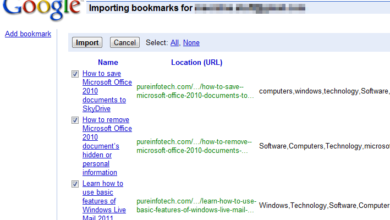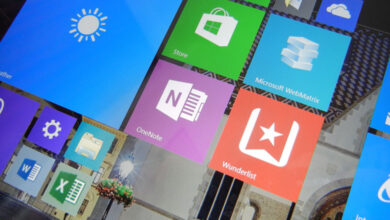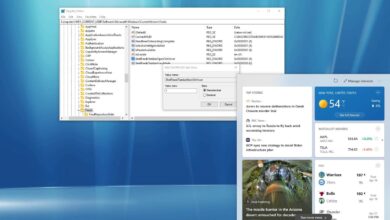Cómo insertar símbolos en Windows 11

En Windows 11, tiene dos formas fáciles de insertar símbolos al escribir un documento, correo electrónico, mensaje de texto o publicación en redes sociales, y en esta guía aprenderá cómo hacerlo. Si alguna vez ha escrito algo en una computadora, probablemente haya tenido que usar una «OTRO» clave más código o busque en línea para insertar un símbolo (por ejemplo, em guión, mayor que y menor que, flechas y más) que es muy inconveniente para algo tan simple.
Sin embargo, Windows 11 viene con un panel de emoji que le permite insertar rápidamente símbolos y kaomoji (caracteres faciales) además de emoji, por lo que no tiene que recordar ningún código «ALT» ni usar pasos adicionales. Windows todavía viene con el «Mapa de caracteres», una aplicación heredada que incluye todos los símbolos que necesitarás insertar.
Esta guía le enseñará los pasos simples para insertar símbolos y kaomoji en documentos, archivos de texto, correos electrónicos y publicaciones en redes sociales en Windows 11 (o 10).
Insertar símbolos desde el panel de emoji
Para insertar símbolos o kaomoji en Windows 11, siga estos pasos:
-
Abra una aplicación en Windows 11.
-
usar “Tecla de Windows + . (período)» o «Tecla de Windows +; (punto y coma)» atajo de teclado para abrir el panel de emojis.
-
Seguir adelante simbolos pestaña. (O la cara del personaje para acceder a los kaomoji disponibles).

-
Seleccione los símbolos que desea insertar.

Consejo rapido: Si no puede encontrar el símbolo, puede cambiar entre pestañas para buscar símbolos disponibles en Windows 11, incluidos puntuación, moneda, geometría, matemáticas, latín e idioma.
Una vez que hayas completado los pasos, aparecerá el símbolo en el documento y los utilizas, los más utilizados aparecerán en la pestaña «Usados recientemente» para que sea aún más fácil seleccionarlos la próxima vez.
Insertar símbolos desde el Mapa de caracteres
Para usar la antigua aplicación Mapa de caracteres para insertar símbolos en Windows 11, siga estos pasos:
-
Abierto comenzar.
-
Buscar Mapa de caracteres y haga clic en el resultado superior para abrir la aplicación.
-
Seleccione el símbolo que desea utilizar.

-
Seguir adelante Copiar botón.
Después de completar los pasos, puede insertar el símbolo haciendo clic derecho y seleccionando «Pegar» opción (o usando «Ctrl+V» Atajo de teclado).
Es posible que ganemos una comisión por compras usando nuestros enlaces para continuar brindando contenido gratuito. Información de la política de privacidad.
Todo el contenido de este sitio se proporciona sin garantía, expresa o implícita. Utilice cualquier información bajo su propio riesgo. Siempre haga una copia de seguridad de su dispositivo y sus archivos antes de realizar cualquier cambio. Información de la política de privacidad.